Casio SE-S10 Mode d'emploi
PDF
Descarregar
Documento
SE-S10 Caisse enregistreuse électronique (Modèle SE-S10 à petit tiroir) Manuel de l’utilisateur La mise en route est simple et rapide! Facile d’utilisation! 20 rayons et 500 PLU Calcul automatique de taxes Fonction calculatrice EU Printed in Indonesia Printed on recycled paper SE-S10 EF CR0906-A DI UK Introduction Merci pour votre achat de cette caisse enregistreuse CASIO. La mise en route est simple et rapide! La première partie de ce manuel utilisateur vous aidera pour la mise en route rapide. Après avoir fait les opérations de mise en route rapide, vous devez étudier la deuxième partie pour utiliser au mieux votre machine. Emballage Si pour une raison quelconque cette machine doit être retournée au vendeur, elle doit être emballée dans la boite d’origine. Alimentation Votre caisse enregistreuse fonctionne sur le courant standard (120V, 220V, 230V ou 240V ; 50/60 Hz). Ne pas brancher sur une prise multiple. Emplacement Installer la caisse enregistreuse sur un emplacement plat et stable, éloignée d’un chauffage, ne pas l’exposer au soleil ou dans un endroit trop sec ou humide. Nettoyage Nettoyer la caisse enregistreuse avec un chiffon doux humidifié avec une solution de détergent neutre et de l’eau. S’assurer que le chiffon essoré afin d’éviter des incidents dans l’imprimante. Ne jamais utiliser d’essence, trichlo ou autres dissolvants volatiles. La fiche secteur de cet équipement s’utilise pour couper l’alimentation secteur. Assurez-vous qu’une prise murale se trouve près de l’équipement et qu’elle est facilement accessible. F 2 Introduction Précautions de sécurité • Veuillez lire ce manuel attentivement et suivre les instructions pour utiliser ce produit correctement et en toute sécurité. Après l’avoir lu, gardez-le à portée de main pour toute référence future. Conservez bien ce manuel, il peut vous être utile dans le futur. • Tenez toujours compte des avertissements et précautions mentionnés sur ce produit. Symboles Divers symboles sont utilisés dans ce manuel pour souligner les points importants et protéger l’opérateur et d’autres personnes des risques de blessures et de dommages. Ces symboles ont la signification suivante. Indique un risque de blessure grave ou de mort si le produit n’est pas utilisé correctement. Indique un risque de blessure ou de dommage si le produit n’est pas utilisé correctement. Exemples de symboles Pour attirer l’attention sur les risques et les dommages possibles, les symboles suivants sont utilisés. Le symbole vise à attirer l’attention sur le symbole qu’il renferme et à avertir d’un danger. Le type de danger, ici les chocs électriques, est indiqué à l’intérieur du symbole. Le symbole indique une interdiction. Le type d’interdiction, ici le démontage, est indiqué à l’intérieur du symbole. Le symbole du symbole. indique une restriction. Le type de restriction, ici le débranchement d’une prise, est indiqué à l’intérieur Avertissement ! Manipulation de la caisse enregistreuse Si la caisse enregistreuse devait mal fonctionner, dégager de la fumée ou une odeur étrange, ou fonctionner anormalement, l’éteindre immédiatement et la débrancher de la prise électrique. L’emploi de la caisse enregistreuse dans de telles conditions crée un risque d’incendie et de choc électrique. • Contacter le service après-vente CASIO. Ne pas poser de récipients contenant du liquide près de la caisse enregistreuse ni laisser pénétrer des matières étrangères à l’intérieur. Si de l’eau ou une matière pénétrait à l’intérieur de la caisse, éteindre celleci immédiatement et la débrancher de la prise électrique. L’emploi de la caisse enregistreuse dans de telles conditions crée un risque de court-circiut, d’incendie et de choc électrique. • Contacter le service après-vente CASIO. Si la caisse enregistreuse devait tomber ou être endommagée, l’éteindre immédiatement et la débrancher de la prise électrique. L’emploi de la caisse enregistreuse dans de telles conditions crée un risque de courtcirciut, d’incendie et de choc électrique. • Il est extrêmement dangereux de réparer soi-même la caisse enregistreuse. Contacter le service après-vente CASIO. Ne jamais essayer de démonter la caisse enregistreuse ni entreprendre de modifications. Celle-ci contient des composants sous haute tension qui créent un risque d’incendie et de choc électrique. • Contacter le service après-vente CASIO pour l’entretien et les réparations. Fiche et prise électrique N’utiliser la caisse enregistreuse que sur le courant secteur. L’emploi de cette caisse sur un courant d’une autre tension peut entraîner une panne ou créer un risque d’incendie et de choc électrique. Une surcharge au niveau de la prise électrique crée aussi un risque de surchauffe et d’incendie. S’assurer que la fiche est bien insérée dans la prise électrique. Une fiche mal insérée crée un risque de choc électrique, de surchauffe et d’incendie. • Ne pas utiliser la caisse enregistreuse si la fiche est endommagée. Ne jamais brancher la fiche sur une prise électrique instable. F 3 Introduction Avertissement ! Essuyer de temps en temps la fiche pour enlever la poussière qui s’accumule autour des broches. Si de la poussière s’accumule sur la fiche, l’humidité peut réduire l’isolation et crée un risque de choc électrique et d’incendie. Le cordon d’alimentation et la fiche ne doivent pas être endommagés ni modifiés. L’emploi d’un cordon endommagé peut détériorer l’isolation, mettre les fils à nu et provoquer un court-circuit, créant ainsi un risque de choc électrique et d’incendie. • Contacter le service après-vente CASIO pour faire contrôler ou réparer un cordon d’alimentation ou une fiche endommagé. Attention ! Ne pas poser la caisse enregistreuse sur une surface instable et inclinée. Celle-ci peut tomber – surtout si le tiroir est ouvert – et être endommagée, ce qui crée un risque d’incendie et de choc électrique. Ne pas poser la caisse enregistreuse aux endroits suivants. • Endroits exposés à une grande quantité d’humidité ou de poussière, à de l’air chaud ou froid. • Endroits exposés à la lumière directe du soleil, près d’un véhicule à moteur ou endroits exposés à de très hautes températures. Toutes ces situations peuvent entraîner une panne et créent un risque d’incendie. Ne pas plier le cordon d’alimentation, ne pas le coincer entre des bureaux ou des meubles et ne jamais poser d’objets lourds dessus. Un court-circuit peut se produire ou le cordon peut être coupé, créant ainsi un risque d’incendie et d’électrocution. Saisir la fiche pour débrancher le cordon d’alimentation de la prise électrique. Ne pas tirer sur le cordon proprement dit car il peut être endommagé (fils coupés, court-circuit, etc.), créant ainsi un risque d’incendie et d’électrocution. Ne jamais toucher la fiche avec des mains mouillées. Ceci crée un risque de choc électrique. Ne pas tirer sur le cordon proprement dit car il peut être endommagé (fils coupés, court-circuit, etc.), créant ainsi un risque d’incendie et d’électrocution. Au moins une fois dans l’année, débrancher la fiche d’alimentation et la nettoyer avec un chiffon sec ou un aspirateur pour enlever toute la poussière qui s’accumule autour de ses broches. Ne jamais utiliser de détergent pour nettoyer le cordon d’alimentation et surtout la fiche d’alimentation. Ranger toutes les petites pièces hors de portée des enfants en bas âge et faire attention à ce qu’ils ne les avalent pas accidentellement. Mise au rebut des piles: Pour la mise au rebut des piles, conformez-vous à la réglementation locale. F 4 Table des matières Connaître votre caisse enregistreuse ................................................................6 Travail journalier .................................................................................................8 Première partie Opération de mise en route rapide 9 1. Mise en place des piles de protection des mémoires .................................9 2. Mise en place du rouleau de papier ............................................................9 3. Réglage de la caisse enregistreuse ............................................................10 4. Pour ne pas utiliser une imprimante comme imprimante journal .................10 5. Retirer le papier des tickets ........................................................................11 6. Retirer le papier des journaux .....................................................................11 7. Avertissement relatif à la manipulation d’une imprimante thermique...........11 8. Programme de base pour une mise en route rapide...................................12 9. Opération de base après la mise en route rapide .......................................14 10. Rapport d’activité journalier.........................................................................18 Deuxère partie 1. 2. Programme divers.......................................................................................20 Operations diverses ....................................................................................37 Troisière partie 1. Fonction calculatrice............................................................ 43 Mode calculatrice ........................................................................................43 Quatrière partie 1. 2. Opération pratique ............................................................... 20 Informations utiles ............................................................... 45 En cas de non fonctionnement ...................................................................45 Spécifications..............................................................................................46 Composants de base et accessoires Couvercle de l’imprimante Visuel opérateur Sélecteur de mode Clavier Tiroir (Modèle SE-S10 à petit tiroir) Accessoires Bobine papier 1 Clés de mode Clés tiroir 2 Manuel de l’utilisateur 1 Crochet de fixation (Modèle à tiroir M seulement) 2 Plaque magnétique* 1 *Utiliser cette plaque pour recevoir le billets du client. Lignes de soudure Des lignes de soudure peuvent être visibles sur le produit. Elles proviennent du moulage en plastique du coffret. Il ne s’agit pas de craquelures ni de rayures. F 5 Connaître votre caisse enregistreuse Connaître votre caisse enregistreuse Sélecteur de mode REG CAL X Z OFF RF PGM OP Clé OP PGM RF OFF REG CAL X Z Clé OP ● ● ● Clé PGM ● ● ● ● ● ● ● PGM Clé PGM Remarque: Une erreur (E01) apparaît quand le sélecteur est changée de position pendant les enregistrements. Visuel La position du sélecteur de mode détermine les opérations que vous pouvez effectuer sur la caisse enregistreuse. La clé de PROGRAMMATION (marquée PGM) peut être utilisée pour sélectionner un réglage du sélecteur de mode tandis que la clé d’OPERATEUR (marquée OP) peut être utilisée pour sélectionner OFF, REC ou CALCULATRICE seulement. OFF Dans cette position, la caisse enregistreuse est éteinte. REG (enregistrement) C’est la position utilisée pour l’enregistrement des transactions normales. RF (remboursement) C’est la position utilisée pour effectuer le remboursement des marchandises. CAL (calculatrice) C’est la position utilisée pour le mode calculatrice. PGM (programmation) C’est la position utilisée pour programmer votre caisse enregistreuse et l’adapter aux besoins de votre magasin. X (lecture) C’est la position utilisée pour éditer les rapports journaliers sans remise à zéro des résultats. Z (ràz) C’est la position utilisée pour éditer les rapports journaliers avec la remise a zéro des résultats. Afficheur opérateur Afficheur client 4 4 1 5 2 3 1 3 2 1 Visuel N° de rayon A chaque fois que vous enfoncez une touche de rayon, pour enregistrer un prix unitaire, le numéro de rayon est visualisé ici. 2 Affichage du numéro de PLU Le numéro de PLU approprié s’affiche chaque fois qu’un PLU est enregistré. 3 N° de répétition A chaque fois que vous effectuez “ une répétition d’enregistrement ” (page 14), le nombre de répétitions est affiché ici. Note : un seul chiffre est affiché pour le nombre de répétitions. F 6 4 Visuel numérique Les montants entrés (prix unitaire ou quantité) et les montants calculés (sous-total, total ou change) sont affichés ici. La capacité du visuel est de 8 chiffres. Ce visuel peut afficher également l’heure ou la date entre les enregistrements (page 40). 5 Affichage de caractère En mode de programmation de caractères (P2), indique le dernier caractère saisi. L'indicateur de total ( ) ou de montant à rendre ( ) apparaît lorsqu'il y a un sous-total, un total ou de la monnaie à rendre. En mode d'économie de papier, il indique . Connaître votre caisse enregistreuse Clavier ( ) PAPER SAVING POST TAX PGM RECEIPT * FEED s DATE TIME AC HELP — C % • Les rayons 6 à 20 se spécifient respectivement de la façon suivante : à l'aide de la touche + ERR. CORR PLU 4 5 9/14/19 10/15/20 ' 7 8 4 5 1 9 w 6 s 3 3 & 0 00 . CLK# SHIFT MR 8/13/18 2 2 # DEPT % RC PD " CH CHKNS = CA AMT TEND → Department 11 ~ 15 ~ → Department 16 ~ 20 H Touche de ticket après finalisation Cette touche sert à émettre un ticket après la transaction. Elle est opérationnelle si l'imprimante est programmée pour l'impression de tickets. Voir page 38. SUB TOTAL 6/11/16 ~ Touche d'économie de papier Cette touche permet d'économiser le papier (impression d'un journal comprimée/pas d'émission de tickets). Dans ce cas, « » s'allume sur l'affichage de caractère. # $ → Department 6 ~ 10 G 7/12/17 1 ~ Certaines touches sont dotées de deux fonctions; l’une pour l’enregistrement, l’autre pour les calculs. Dans ce manuel, nous nous référons aux touches spécifiques notées ci-dessus pour effectuer I les opérations le plus facilement possible : Touche de programmation de taxe J Touche d'aide Cette touche sert à émettre des tickets spéciaux indiquant la date et l'heure de programmation, l'installation du papier, etc. Mode enregistrement 1 Avance papier 2 Touche de multiplication/Date/Heure 3 Touche d’effacement 4 Touche Moins/de correction d’erreur Mode calculatrice 5 Touche de PLU (Price Look Up) 6 Touche de référence/Touche de bas7 cule de rayon 3 7 Touche de pourcentage/Affectation de No. de caissier Touche de rappel mémoire A Touche d’ouverture tiroir Touche égal Touche d’acompte C 9 Touche de sortie de caisse D 0 Touche de crédit A Touche de chèque /non vente E B Touche de sous-total F C Touche de montant remis , ,~ , Touches numériques et double zéro Point décimal , , E F , Touche de pourcentage 8 8 D Touche AC , ,~ , Touches numériques et double zéro Point décimal , , , Touches opérations arithmétiques , Touches de rayons F 7 Travail journalier Travail journalier Avant l’ouverture du magasin 1. Branchez la machine 2. Vérifiez le papier Page-11 3. Vérifiez la date et l’heure Page-40 4. Vérifiez la monnaie dans le tiroir. Page-41 Pendant l’ouverture du magasin 1. Effectuez les enregistrements des ventes. Page-14 ~ 2. Editez les résultats si nécessaire. (le rapport s’édite en positionnant le sélecteur de mode sur X). Page-18 Après la fermeture du magasin 1. Editez les résultats de la journée. (Sélecteur de mode sur Z pour effectuer une remise à zéro) Page-19 2. Retirez l’argent du le tiroir. Page-41 3. Mettez le sélecteur de mode sur OFF. Autre 1. En cas de non fonctionnement Page-45 F 8 1ère partie 1ère partie Opération de mise en route rapide Opération de mise en route rapide 1. Mise en place des piles de protection des mémoires 1ère partie Important Vous devez initialiser la caisse enregistreuse. 1. Retirer le couvercle de l’imprimante. 2. Ouvrir le couvercle de logement des piles. 3. Placer 2 piles UM-3, ou R6P (SUM-3) dans le compartiment. S’assurer que le (+) et le (–) de chaque batterie est bien en correspondance avec les indications dans le compartiment des piles (Figure 1). 4. Replacer le couvercle du compartiment des piles. (Figure 1) • Remarque: Pour éviter de perdre tous les réglages et toutes les données des ventes, il est conseillé d’installer les piles de protection de la mémoire. • IL EST NÉCESSAIRE DE REMPLACER LES PILES AU MOINS UNE FOIS PAR AN. 2. Mise en place du rouleau de papier Mettre en place le papier des tickets 1 Ouvrir la plaque d’exposition. 2 Tout en s’assurant que le papier est alimenté par le bas du rouleau, insérer ce dernier dans l’espace derrière le papier. 3 Placer la partie avant du papier au-dessus de l’imprimante. 4 Rabattre lentement la plaque d’exposition jusqu’à ce qu’elle s’encliquette. ATTENTION RISQUE D'EXPLOSION SI LA PILE N'EST PAS REMPLACÉE CORRECTEMENT. METTRE LE PILES USÉES AU REBUT SELON LES INSTRUCTIONS. F 9 1ère partie Opération de mise en route rapide 3. Réglage de la caisse enregistreuse 1 Brancher le cordon d’alimentation de la caisse enregistreuse dans la prise secteur. 2 Choisir la langue et suivre le message imprimé sur le ticket. 3 Si un « 0 » clignote sur l’écran, comme entrer la date actuelle au format Jour/Mois/Année. 4 Si un « 0 » clignote sur l’écran, comme entrer l’heure actuelle au format Heure/Minute. 5 Définir le sélecteur de mode sur REG. 6 Déchirer tout excédent de papier. 7 Replacer doucement le couvercle de l’imprimante. *La définition d’imprimante par défaut est l’imprimante des tickets. 4. Pour ne pas utiliser une imprimante comme imprimante journal 1 Définir le système d’impression en tant qu’impression journal. REG CAL X 4 Enrouler le papier plusieurs fois sur le dispositif d’enroulement. Z OFF RF PGM 2 Retirer le couvercle de l’imprimante en soulevant l’arrière. 3 Appuyer sur la touche jusqu’à ce que 20 cm de papier soient alimentés par la caisse enregistreuse. F 10 5 Remettre la plaque gauche du dispositif d’enroulement et placer la bobine dans la caisse enregistreuse. 6 Appuyer sur la touche pour tendre le papier. 7 Replacer doucement le couvercle de l’imprimante. 1ère partie Opération de mise en route rapide 5. Retirer le papier des tickets 1 Ouvrir la plaque d’exposition. 1ère partie 2 Retirer l’axe du papier. 6. Retirer le papier des journaux 1 Retirer le couvercle de l’imprimante en soulevant l’arrière. 4 Retirer le dispositif 7 Retirer l’axe du papier. d’enroulement de l’imprimante et détacher la plaque gauche de la bobine. 5 Retirer le papier des journaux du dispositif d’enroulement. 8 Installer un nouveau papier 2 Appuyer sur la touche jusqu’à ce que 20 cm de papier soient alimentés par l’imprimante. 3 Couper le papier. en suivant les instructions « 1. Mettre en place le papier des journaux ». 6 Ouvrir la plaque d’exposition. 7. Avertissement relatif à la manipulation d’une imprimante thermique 1. Ne jamais toucher la tête de l’imprimante ni la plaque d’exposition. 2. Déballer le papier juste avant de l’utiliser. 3. Eviter toute exposition à la chaleur/au soleil. 4. Eviter de stocker le papier dans des endroits poussiéreux et humides. 5. Ne pas rayer le papier. 6. Ne pas conserver le papier dans les conditions suivantes : humidité et température élevées/ exposition aux rayons directs du soleil/ contact avec de la colle, du diluant ou une gomme en caoutchouc. F 11 1ère partie Opération de mise en route rapide 8. Programme de base pour une mise en route rapide Sélecteur de mode REG CAL X Z OFF RF PGM Procédure Objet 1. Sélection du format de date et du mode monétaire (si nécessaire) Vous pouvez sélectionner le format de date et le mode monétaire après l’initialisation, selon la régulation locale.Le format Jour/Mois/Année est spécifié par défaut pour la date et le format Add 2 pour le mode monétaire. P3 apparaît sur le visuel Sélection de format de date Année/mois/jour A Mois/jour/année N° de programmation Sélection de chiffres des tableaux A Sélection de chiffres des tableaux B (pour terminer la programmation) Jour/mois/année Format de date et mode monétaire sélectionnés Sélection du mode monétaire Add 0 (0.) B Add 1 (0.0) Add 2 (0.00) 2. Spécifier le taux HT souhaité à la touche de rayon appropriée. (La procédure suivante permet de programmer le taux de taxe HT seulement. Pour spécifier un taux de taxe TTC ou à arrondi spécial, se reporter à la page 27 de ce manuel.) A) Entrer et appuyer sur la touche . B) Appuyer sur la touche . C) Enter le taux de taxe. (Example: Pour 6% entrer “6”, pour 5,75% entrer “5,75”.) D) Appuyer sur la touche de rayon appropriée. E) Répéter les étapes B) et C) pour spécifier une autre touche de rayon. pour terminer la programmation. F) Appuyer sur la touche Enter le teux Remarque : Si la taxe programmée sur la touche est mauvaise, entrer et appuyer sur les touches de rayons ci-dessus, puis sortir de la procédure en appuyant sur la de taxe , et recommencer depuis le début. touche Exemple : Spécifier une taxe HT de 8% à la touche de rayon 2 ou 3 et de 15% à la touche de rayon 4. Accéder à la programmation des taxes. Entrer le taux de taxe et appuyer sur la touche de rayon. Entrer le taux de taxe et appuyer sur la touche de rayon. Entrer le taux de taxe et appuyer sur la touche de rayon. Pour valider le réglage. F 12 1ère partie Opération de mise en route rapide Procédure Objet 3. Si deux devises sont acceptées (l’Euro et la devise locale). 3-1. Appuyez sur les touches suivantes pour définir la devise principale/imprimer la devise du sous-total. Etat de l’Euro 1ère partie P3 apparaît sur le visuel Etat de l’Euro (1) Devise principale = Locale, Impression du sous-total = Local: (2) Devise principale = Euro, Impression du sous-total = Euro : (3) Devise principale = Local, Impression du sous-total = Les deux : (4) Devise principale = Euro, Impression du sous-total = Les deux : (pour terminer la programmation) Programma3-2. Appuyez sur les touches suivantes pour régler le taux de conversion de la devise par tion de l’Euro rapport à l’Euro. P apparaît sur le visuel Exemple : (Taux de conversion et nombre de décimales) Taux de conversion de la devise = 1 Euro dans la monnaie locale 1 Euro = 1,95583 DM : (pour terminer la programmation) • Taux compris entre 0,00001 et 999 999. 4. Si l’Euro seulement est accepté. Vous pouvez restreindre la devise des enregistrements à l’Euro seulement en procédant de la façon suivante. Limitation de 1. Mettre le sélecteur de mode en position Z. la devise à 2. Emettez le R à Z contenant les données périodiques. l’Euro 3. Appuyez sur les touches suivantes. Si vous voulez annuler cette opération, appuyez sur au lieu de . 5. Pour l’Australie seulement Vous pouvez programmer certaines options en fonction du GST australien en procédant de la façon suivante. 1. Mettre le sélecteur de mode en position Z. 2. Appuyez sur les touches suivantes pour effectuer la programmation. Si vous voulez annuler cette opération, appuyez sur au lieu de Programmation du GST australien . F 13 1ère partie Opération de mise en route rapide 9. Opération de base après la mise en route rapide Sélecteur de mode Remarque : Chaque fois qu’une erreur se produit, les chiffres entrés sont remis à 0. Tous les exemples d’impressions sont des images de tickets dont l’en-tête (date, heure et No. consécutif) a été éliminé. REG CAL X Z OFF RF Impression ticket Opération 9-1 Ouverture du tiroir sans effectuer de vente PGM — Symbole non vente 9-2 Opération de base Exemple Prix unitaire Rayon 1 — N°du rayon/Prix unitaire $1,00 $2,00 $0,30 Prix unitaire 1 1 1 Quantité 1 10 15 Rayon. $5,00 Montant remis Rayon 10 Rayon 15 — Sous-total — Montant remis — Monnaie à rendre Montant remis Les rayons 6 à 10, 11 à 15, 16 à 20 peuvent aussi être enregistrés respectiet , , , ou . Il faut vement en combinaison avec les touches juste avant d’entrer manuellement le prix unitaire. appuyer sur la touche 9-3 Enregistrement répété d’un même article Exemple Prix unitaire Quantité Rayon Rayon 1 Prix unitaire Quantité $1,00 2 1 $1,35 3 2 Touche de crédit — Répétition — Quantité des ventes/ Prix unitaire Notez que la répétition ne peut être utilisée qu’avec des prix unitaires ne dépassant pas 6 chiffres. 9-4 Règlement à crédit Exemple Prix unitaire $1,00 $2,00 $3,00 Quantité 1 1 1 Rayon 1 2 1 — Montant du crédit Touche de crédit Avec la touche F 14 il n’est pas possible d’effectuer un calcul de monnaie à rendre. 1ère partie Opération de mise en route rapide 9-5 Règlement espèces et crédit Opération Impression ticket Exemple 1ère partie Prix unitaire $2,00 $3,00 $4,00 Quantité 1 1 1 Rayon 1 2 1 Montant $5,00 remis — Montant remis — Montant du crédit 9-6 Corrections Une correction peut être effectuée pendant l’enregistrement d’un article (avant d’enfoncer une touche de rayon), ou après l’enregistrement en mémoire (après avoir enfoncé une touche de rayon). 9-6-1 Avant d’enfoncer une touche de rayon annule le dernier article entré Opération Impression ticket Exemple 1. 400 est entré en prix unitaire au lieu de 100. Entrée erronée Effacement du dernier chiffre entré Entrée correcte Rayon N° 1 2. Prix unitaire entré en premier au lieu de la quantité et touche enfoncée. Prix unitaire Multiplication Effacement du dernier chiffre entré Quantité Prix unitaire Multiplication Rayon N° 2 3. 150 est entré en prix unitaire au lieu de 105. Quantité Multiplication Entrée erronée Effacement du dernier chiffre entré Quantité Entrée correcte Rayon N° 3 F 15 1ère partie Opération de mise en route rapide Sélecteur de mode REG CAL X OFF RF PGM 9-6-2 Après avoir enfoncé une touche du rayon Opération La touche Impression ticket annule le dernier enregistrement. Exemple 1. 550 est entré en prix unitaire au lieu de 505 et touche du rayon enfoncée. Entrée erronée Effacement du dernier enregistrement. Entrée correcte Rayon N° 1 2. 220 est entré en prix unitaire au lieu de 230 et touche du rayon enfoncée. Quantité Multiplication Entrée erronée Effacement du dernier enregistrement. Entrée erronée Rayon N° 2 F 16 Z 1ère partie Opération de mise en route rapide Sélecteur de mode 9-7 Enregistrement avec conversion de devise REG CAL X Z OFF 1ère partie RF PGM Opération Visuel Exemple Prix unitaire £2,00 Quantité 3 Rayon 1 1 Montant en espèces Euro 10,00 soumis Taux 1 Euro = £ 0,8 Devise princiLocale (£) pale Impression de Les deux devises ST Il faut appuyer sur avant le sous-total pour convertir le sous-total en Euro. Il faut appuyer sur après le montant soumis pour convertir le montant en Euro. *1 Appuyez sur pour finaliser la transaction. Le montant de la monnaie à rendre en devise principale est indiqué sur le visuel. *2 *1 Si le paiement est égal au sous-total, cette opération pourra être omise. Appuyez directement sur la touche après le soustotal. *2 Si le paiement est inférieur au sous-total, il sera spécifié comme montant partiel et le solde sera indiqué en devise principale sur le visuel. Impression ticket — Sous-total en devise principale — Sous-total après la conversion — Paiement en Euro — Paiement après la conversion à rendre en devise — Monnaie principale — Monnaie à rendre en devise secondaire F 17 1ère partie Opération de mise en route rapide 10. Rapport d’activité journalier Cette partie vous indique la procédure à suivre pour éditer les rapports des transactions mémorisées dans la caisse enregistreuse. Important Rappelez-vous qu’une édition (Z) remet à zéro les mémoires des totalisateurs édités. Pour obtenir des résultats sans effectuer une remise à zéro, éditer en (X). 10-1 Rapport financier Opération Impression ticket Sélecteur de mode REG CAL XZ — Symbole lecture — N° d’articles en ventes brutes — Montant des ventes brutes — N° de clients en ventes netttes — Montant des ventes nettes — Espèces en tiroir — Crédit en tiroir — Chèques en tiroir OFF RF 10-2 Lecture/Remise à zéro du rapport Opération 10-2-1 Rapport journalier électronique Sélecteur de mode sur X Impression ticket — Symbole de lecture (Date)* — Journal (Numéro consécutif)* * Pour désigner une plage de lecture, entrer la date et/ou le numéro consécutif. Pour remettre à zéro le journal électronique, appuyer sur la touche en mode Z. * Le journal est mémorisé et un rapport peut être obtenu à n’importe quel moment.. F 18 1ère partie 10-2-2 Lecture/Ràz rapport journalier Opération Opération de mise en route rapide Impression ticket Ràz rapport (Z) — Date/Heure — Numéro consécutif Sélecteur en X (Lecture) — N° Ràz*1/symbole Z *1 1ère partie — N° d’artidles*1/ n° rayon — Montant Sélecteur en Z (Ràz) Sélecteur de mode REG CAL X — N° d’articles en ventes brutes — Montant des ventes brutes — N° de clients en ventes nettes — Nontant des ventes nettes — Espèces en tiroir — Crédit en tiroir — Chèques en tiroir — Montant HT pour le taux de taxe 1 — Taxe pour le taux de taxe 1 — Montant arrondi — N° de remboursement (par clé) — Montant des remboursements (par clé) — N° d’opération par en mode CAL — N° d’espèces — Montant des espèces — N° de crédits — Montant des crédits — N° de chèques — Montant de chèques — Montant des acomptes — Sortie de caisse — Montant des réductions — Montant des majorations/remises — N° de correction d’erreurs — N° d’ouvertures tiroir Z OFF RF PGM Le rapport X (lecture) est identique sauf pour *1 et *2. 10-2-3 Lecture/Ràz rapport périodique Sélecteur en X ou Z Opération — Montant des ventes de l’employé 1 (Voir 2-8 Affectation du caissier) — Grand total (pas de ràz) *2 (Uniquement sur rapport Z) Impression ticket — Symbole de remise à zéro périodique — N° d’articles en ventes brutes — Montant des ventes brutes — N° de clients en ventes brutes — Montant des ventes nettes F 19 2ère partie Opération pratique 2ère partie Opération pratique Sélecteur de mode 1. Programme divers REG 1-1 Prix unitaire pour les rayons OFF RF Exemple Prix unitaire Rayon CAL X PGM $1,00 $2,20 $11,00 1 2 P apparaît sur le visuel (Pour rayon 1) 3 (Pour rayon 2) (Pour rayon 3) • Le prix unitaire doit être entre 0,01 et 9999,99. 1-2 Taux pour la touche pourcentage Exemple Taux de remise 2,5% P apparaît sur le visuel (Pour terminer la programmation) • Le taux doit être entre 0,01 et 99,99%. 1-3 Pour changer l’état taxe des rayons L’état de taxe des rayons 1~20 est initialisé sur non taxable. Exemple Etat Rayon Taxe 1 1 Taxe 2 7 P apparaît sur le visuel Sélectionnez une touche de la liste A Pour le rayon 1 Etat taxe 2 Pour le rayon 7 (Pour terminer la programmation) Sélection Etat taxe 1 Etat taxe 2 Etat taxe 3 Etat taxe 4 Etat non taxable F 20 A Z 2ère partie Opération pratique 1-4 Etat des rayons Sélecteur de mode REG Exemple Rayon 1 2 A 0 0 Sélection B C 4 1 5 1 CAL X Z OFF RF PGM P3 apparaît sur le visuel Pour rayon 1 Sélectionnez un chiffre du tableau A Sélectionnez un chiffre du tableau B Sélectionnez un chiffre du tableau C Pour rayon 2 Rayon normal Rayon article unique N° maximum de chiffres (Pour terminer la programmation) 2ère partie Sélection Rayon normal A Rayon négatif Pas de limitation pour entrée manuelle du prix (7 chiffres) Nombre maximum de chiffres pour entrée manuelle duprix (1 – 7 chiffres) ~ Pour interdire une entrée prix manuelle ou Vente normale dans un rayon B C Rayon à article unique. 1-5 Etat de touche pourcentage 1-5-1 Pour changer l’état de la touche pourcentage La touche pourcentage est initialisée sur non taxable. Exemple Changer la touche pourcentage en statut taxe 1. P apparaît sur le visuel Sélectionnez une touche de la liste A (Pour touche %) (Pour terminer la programmation) Sélection Etat taxe 1 Etat taxe 2 Etat taxe 3 Etat taxe 4 A Etat tout taxe (1, 2, 3 et 4) Etat non taxable F 21 2ère partie Opération pratique 1-5-2 Etat de touche pourcentage Exemple Arrondi Au-dessus Pourcentage %+ P3 apparaît sur le visuel Sélectionnez un chiffre du tableau A Sélectionnez un chiffre du tableau B (Pour terminer la programmation) Sélection Les arrondis se font avec les opérations de touche pourcentage Arrondi 5:4 (1,544=1,54 ; 1,545=1,55) Arrondi en dessous (1,544=1,54 ; 1,545=1,54) Arrondi au-dessus (1,544=1,55 ; 1,545=1,55) Touche pourcentage remise (%–) Touche pourcentage majoration (%+) A B 1-6 Etat de taxe de la touche de soustraction La touche de soustraction est initialisée sur non taxable. Exemple : Changer l’indice ASA des enregistrements de la touche moins en état taxe 1. P apparaît sur le visuel Sélectionnez une touche de la liste A Touche de soustraction (Pour terminer la programmation) Sélection Etat taxe 1 Etat taxe 2 Etat taxe 3 Etat taxe 4 Etat tout taxe (1, 2, 3 et 4) Etat non taxable F 22 A 2ère partie Opération pratique 1-7 Caractéristiques générales Sélecteur de mode 1-7-1 Programmation de contrôle général REG CAL X Z OFF P3 apparaît sur le visuel RF PGM N° code programmation Sélectionnez un chiffre du tableau A Sélectionnez un chiffre du tableau B (Pour terminer la programmation) Sélectionnez un chiffre du tableau C Sélectionnez un chiffre du tableau D Non Oui Non Oui Oui Non Oui A Non Non Oui Oui Non Oui Non Sélection Oui Non Oui Non Oui Non Oui Non Sélection Le temps s'affiche avec les secondes. Autoriser le paiement partiel en espèces. Autoriser le paiement partiel par chèque. Maintenir la mémoire tampon de touche durant l’édition d’un ticket en mode REG. Remettre à zéro le chiffre suivant lorsqu’un rapport journalier de remise à zéro est émis. Autorise les enregistrements en balance crédit Oui 2ère partie Sélection Limiter les 2 derniers chiffres du montant total à 00 et 50 lorsque le système d’arrondi est spécifié pour le sous-total et le total. Tonalité des touches. Oui Non Non Non Oui Non Oui Non Oui Non Oui C Sélection B Utilisation touche comme touche 000. Le système d’affectation des caissiers (identification) est utilisé. Limiter le dernier chiffre 1 du montant total à 0 et 5 lorsque le système d'arrondi est spécifié pour le sous-total et le total. Non Non Oui Non Oui Oui Non Oui Non Oui Non Oui Non Oui D F 23 2ère partie Opération pratique 1-7-2 Programmation de contrôle d’impression P3 apparaît sur le visuel N° code programmation Sélectionnez un chiffre du tableau A Toujours « 0 » (Pour terminer la programmation) Sélectionnez un chiffre du tableau B Sélectionnez un chiffre du tableau C Sélection Utiliser l'imprimante pour imprimer des tickets = R Utiliser l'imprimante pour imprimer un journal = J Imprimer le ticket avec des caractères normaux ou deux fois plus grands. Imprimer la ligne du total à la finalisation Simple Non Double Simple Oui Double R J R J R J R J Sélection Imprime l’heure sur le ticket et le journal. Oui Non B Sélection A Imprime le N° de consécutif sur le ticket/ journal. Imprime le sous-total sur le ticket/journal quand le sous-total est enfoncé. Pas d’impression détail sur le journal. Non Non Oui Non Oui Oui F 24 Oui Non Oui Non Oui Non Oui Non C 2ère partie Opération pratique Sélecteur de mode 1-7-3 Définir les commandes d'impression du rapport REG P3 apparaît dans l'affichage de mode CAL X Z OFF RF PGM Code de programmation Sélectionner un chiffre dans la liste A Sélectionner un chiffre dans la liste B (Pour valider le réglage) Sélectionner un chiffre dans la liste C Sélection Sélection Oui Non A Imprimer les totaux égaux à zéro sur les rapports de remise à zéro/lecture Imprimer le total des ventes sur les rapports de remise à zéro. Sélection Imprimer le nombre/montant de remboursements en mode RF sur les rapports journaliers de remise à zéro/lecture. Oui Non 1-7-4 Sélecteur d’imprimante ticket ou journal Exemple Imprimer un journal Oui Non Non Oui Non Oui 2ère partie Effacer la mémoire du journal électronique après le rapport journalier de remise à zéro. C B L'imprimante est définie comme imprimante de tickets. P apparaît sur le visuel Sélectionnez un chiffre du tableau A Sélection Utiliser l'imprimante pour imprimer des tickets. Utiliser l'imprimante pour imprimer un journal. A • La sélection d’imprimante journal ou ticket peut aussi s’effectuer par le programme 1-7-2 “ Programmation de contrôle d’impression ”. 1-7-5 Caractère d'impression des tickets/tonalité des touches P apparaît dans l'affichage de mode Sélection Imprimer le ticket avec une hauteur simple. Imprimer le ticket avec une hauteur double. Sélection Tonalité des touches Pas de tonalités des touches A B F 25 2ère partie Opération pratique 1-8 Réglage de PLU 1-8-1 Lien avec les rayons Exemple N° de PLU N° de rayon relié 1 4 100 4 P3 apparaît sur le visuel N° de PLU Sélectionnez un chiffre du tableau A N° de PLU N° de rayon à relier (Pour terminer la programmation) Sélections Relié au rayon 20. Relié respectivement aux rayons 1-20. A • 500 PLU peuvent être réglés. • Si le rayon relié n’est pas spécifié, le PLU est relié au rayon 20. • L’état pour la vente d’un seul article et le statut taxable est indiqué après le rayon relié spécifié. 1-8-2 Prix unitaires des PLU Exemple N° de PLU Prix unitaire 1 2 $1,00 $3,00 P apparaît sur le visuel N° de PLU Prix unitaire N° de PLU Prix unitaire (Pour terminer la programmation) • Prix unitaires compris entre 0,01et 9999,99 F 26 2ère partie Opération pratique 1-9 Programmation du le taux de taxe et de l’arrondi P3 apparaît sur le visuel N° code programmation pour le taux de taxe 1*1 Entrez le taux de taxe A Sélectionnez un chiffre du tableau D Sélectionnez un chiffre du tableau B Sélectionnez un chiffre du tableau C *1 Le numéro de code de programmation du taux de taxe 2 est du taux de taxe 3 est . • Vous pouvez utiliser soit le système HT soit le système TTC (TVA) selon la régulation locale. Vous ne pouvez spécifier qu’un seul système de taux de taxe. • La spécification Nonnrmale d’arrondi indique à la caisse enregistreuse comment arrondir le montant de taxe au Nonnmbre correct de décimales. • L’arrondi spécial et l’arrondi Danemark indiquent à la caisse enregistreuse comment arrondir les deux derniers chiffres des sous-totaux et des totaux à 00 ou à 50. • Nonntez que les arrondis que vous programmez sur la caisse enregistreuse dépendent de la régulation locale sur les taxes. Spécification taux de taxe Le taux de taxe doit être entre 0,0001 et 99,9999% Utilisez la touche pour le point décimal. Spécification de l’arrondi Nonnrmal Arrondi en-dessous à 2 décimales (1,544=1,54 ; 1,545=1,54) Arrondi 5/4 à 2 décimales (1,544=1,54 ; 1,545=1,55) Arrondi au-dessus à 2 décimales (1,544=1,55 ; 1,545=1,55) A 2ère partie du taux de taxe 4 est (Pour terminer la programmation) B Spécification de l’arrondi spéciale pour le sous-total et le total Pas de spécification Arrondi spécial 1 : 0 ~ 2 ➝ 0; 3 ~ 7 ➝ 5; 8 ~ 9 ➝ 10 Exemples: 1,21=1,20; 1,26=1,25; 1,28=1,30 Arrondi spécial 2 : 0 ~ 4 ➝ 0; 5 ~ 9 ➝ 10 Exemples: 1,123=1,120; 1,525=1,530 Arrondi Danemark *2 : 0 ~ 24 ➝ 0; 25 ~74 ➝ 50; 75 ~ 100 ➝ 100 (Désigner le montant soumis limite à la page 23 également) Exemples: 1,11=1,00; 1,39=1,50;1,99=2,00 Arrondi Malaisie : 0 ~ 2 ➝ 0; 3 ~ 7 ➝ 5; 8 ~ 9 ➝ 10 (Désigner le montant soumis limite à la page 23 également) Exemples: 1,21=1,20; 1,26=1,25; 1,28=1,30 Arrondi Scandinavie : 0~ 24 ➝ 0; 25 ~ 74 ➝ 50; 75 ~ 99 ➝ 100 Exemples: 1,21=1,00; 1,30=1,50; 1,87=2,00 Arrondi Australie (seulement pour le taux de taxe 1) 0 ~ 2 ➝ 0; 3 ~ 7 ➝ 5; 8 ~ 9 ➝ 10 Exemples: 1,21=1,20; 1,26=1,25; 1,28=1,30 Arrondi Tchèque : 0 ~ 49 ➝ 00; 50 ~ 99 ➝ 100 Exemples: 1,23=1,00; 1,52=2,00 Spécification du système de taxe pour le sous-total et le total Pas de spécification. Spécification HT. Spécification TTC dont TVA. C D Voir page 20 (touche de rayon), 21 (touche de pourcentage), 22 (touche moins) pour changer l’état de taxe spécifié. *2: Si l’arrondi Danemark a été spécifié, l’Euro doit être spécifié comme devise secondaire et la devise locale comme devise principale. F 27 2ère partie Opération pratique 1-10 Pour contrôler l’impression de l’état de taxe Sélecteur de mode REG CAL X OFF P3 apparaît sur le visuel RF PGM N° code programmation Sélectionnez un chiffre du tableau A Sélectionnez un chiffre du tableau B Toujours “ 0 ” (Pour terminer la programmation) Sélection Impression du total taxable (seulement pour l’Australie). Impression du symbole de taxe. Non Non Oui Non Oui Oui A Sélection Impression du montant taxable. Impression du montant taxable et du montant de la taxe. Non Oui F 28 Non Oui Non Oui B Z 2ère partie 1-11 Programmer des départements, PLU, noms d’employés et messages de tickets 1-11-1 Liste des caractères simples pour Opération pratique Sélecteur de mode REG REG Il est possible de définir des départements et des noms PLU à l’aide de la liste des caractères simples pour CAL CALXX ZZ OFF OFF RF RF PGM PGM 1-1. Liste des catégories d’impression. Catégories 2ère partie 1-2. Liste des catégories d’impression. 2-1. Programmation des noms de département. Exemple Département Nom Code de caractères 2 JEWELRY 401 8 SHOES 404 P2 apparaît sur le visuel (Pour terminer la programmation) F 29 2ère partie Opération pratique 2-2. Réinitialiser les noms de département. Département Nom Code de caractères 2 DEPT01 0 P2 apparaît sur le visuel (Pour terminer la programmation) 2-3. Programmation du PLU de département PLU(1-1200) Nom Code de caractères 2 CLOTHING 402 30 UMBRELLA 403 P2 apparaît sur le visuel (Pour terminer la programmation) 2-4. Réinitialiser le nom du PLU. PLU(1-1200) Nom Code de caractères 30 PLU0030 0 P2 apparaît sur le visuel (Pour terminer la programmation) F 30 2ère partie Opération pratique En mode PGM 2, le clavier devient un clavier de spécification de caractères, comme indiqué ci-dessous, après la sélection d’un département, PLU ou employé. 1-11-2 Clavier de caractères 1 Touche doublement de taille Cette touche sert à doubler la taille du caractère suivant. Il faut appuyer sur cette touche avant chaque caractère dont la taille doit être doublée. 2 Touches d’alphabet PLU DBL Ces touches servent à saisir des caractères alphabétiques. Voir page suivante pour la saisie des caractères. 3 Touche de flèche droite Cette touche sert à saisir une nouvelle fois le même caractère d’une touche alphabétique. Elle sert aussi à insérer un espace. 4 Touche de suppression Cette touche sert à supprimer le caractère qui vient d’être saisi. 7 8 9 — ABC DEF 4 5 6 GHI JKL MNO 1 2 3 PQRS TUV WXYZ 7 Touche de changement de département Cette touche sert à changer de département. 8 Touche de numéro d’employé Cette touche sert à spécifier le numéro de l’employé. CH SUB TOTAL " m DEL CASH AMT TEND 9 Touche de numéro de message de ticket (touche ) 2ère partie Ces touches servent à saisir un département. CLK# Cette touche sert à spécifier le code de PLU. 6 Touches de département DEPT SHIFT 0 5 Touche de PLU A Touche de programmation de caractères (touchep ) Cette touche sert à programmer les caractères du PLU/employé qui viennent d’ être saisis. Cette touche sert à programmer un message de ticket. 0 Touche de fin de programmation ) (touchek Cette touche sert à terminer la programmation des caractères. 1-11-3 Programmation des noms de département Exemple Département 1 Nom DAIRY 7 HBA Maximum 8 caractères (4 taille double) P2 apparaît dans l’affichage de mode Département 1 D A Département 7 I R H B Y → voir 1-11-7 A → voir 1-11-7 (Pour valider le réglage) F 31 2ère partie Opération pratique 1-11-4 Programmation d’un nom de PLU Exemple PLU (1 ~ 500) Nom 1 DAIRY 50 HBA P2 apparaît dans l’affichage de mode Maximum 8 caractères (4 double taille) No. de PLU D A I R H PLU No. B Y → Voir 1-11-7 A → Voir 1-11-7 (Pour valider le réglage) 1-11-5 Programmation du nom d’employé Exemple Employé (1~ 8) Nom 1 JOHN 5 KATE P2 apparaît dans l’affichage de mode Maximum 8 caractères (4 double taille) No. de employé J No. de employé O K A H T N → Voir 1-11-7 E → Voir 1-11-7 (Pour valider le réglage) 1-11-6 Programmation du message des tickets Exemple Ligne (1 ~ 5) Message 2 THANK YOU P2 apparaît dans l’affichage de mode Maximum 24 caractères (12 double taille) No. de ligne T H A N Y K O Espace Validation de « K » U → voir 1-11-7 (Pour valider le réglage) F 32 ←Ligne 1 ←Ligne 2 ←Ligne 3 2ère partie 1-11-7 Ordre alphabétique Opération pratique Des caractères sont affectés à chaque touche numérique. Il est possible par exemple de saisir « A » en appuyant une fois, « B » en appuyant deux fois, « C » en appuyant trois fois sur … La façon dont les caractères ont été affectés et le nombre de pressions nécessaires pour saisir un caractère sont indiqués dans les tableaux suivants. Touche retour au début 2ère partie Touche retour au début Touche retour au début Touche retour au début Touche retour au début F 33 2ère partie Opération pratique retour au début Touche Touche retour au début retour au début Touche retour au début Touche Symboles, Touche Espace retour au début Cf. F 34 Caractère imprimé Chiffre correspondant à la saisie d’un caractère. Numéro de la dépression de la même touche. 2ère partie Opération pratique 1-12 Impression des données du programme effectué •Impression des données programmées. 1-12-1 Impression des données préréglées sauf des réglages de PLU Opération Sélecteur de mode REG CAL X Impression ticket — Nom département/Prix unitaire — État taxe/rayon normal/ limitation des chiffres/article unique Z OFF RF — Soustraction/Etat de taxe — Taux de pourcentage/%+ ou %— Statut taxe/Contrôle touche pourcentage — Taux de conversion de l’Euro 2ère partie PGM — Contrôle de date/mode monétaire — Commande de tonalité des touches — Contrôle impression — Contrôle Général — Contrôle calcul — Contrôle de taxe — Etat de l’Euro — Taux de taxe 1 — Spécifications d'arrondi/ spécifications du système de taxe — Taux de taxe 2 — Message des tickets F 35 2ère partie Opération pratique Sélecteur de mode REG CAL X Z OFF RF PGM 1-12-2 Impression des réglages de PLU Opération Impression ticket — Nom de PLU/Prix unitaire — No. de PLU/Programme Arrêter l’impression en appuyant sur les touches F 36 . 2ère partie Opération pratique 2. Operations diverses Sélecteur de mode 2-1 Enregistrement avec prix programmé dans les rayons (Programme : voir page 20) REG CAL X Z OFF RF PGM Opération Impression ticket Exemple Prix unitaire $1,00 $2,20 $11,00 Quantité 1 2 4 Rayon 1 2 3 Montant $50,00 remis — Répétition — Multiplication/prix unitaire 2ère partie — Montant remis — Monnaie à rendre 2-2 Vente d’un article unique (Programme : voir page 21) Exemple 1: Etat Prix unitaire Quantité Rayon Article unique $0,50 — Règlement en espèces 1 1 Pour cet exemple, le rayon 1 est programmé pour un article unique. Exemple 2: Etat Prix unitaire Quantité Rayon Normal Article unique $1,00 $0,50 1 2 1 1 — Règlement en espèces Une vente article unique ne peut se finaliser si un article à été précédemment enregistré. 2-3 Règlement par chèque Opération Impression ticket Exemple Prix unitaire $35,00 Quantité 2 Rayon 4 — Règlement en chèque F 37 2ère partie Opération pratique 2-4 Règlement partiel espèces/chèque Exemple Prix unitaire Quantité Rayon Espèces Chèque $30,00 $25,00 1 1 2 3 $20,00 $35,00 2-5 Emission d'un ticket après finalisation Exemple Prix unitaire Quantité Départements Montant soumis en espèces $1,00 1 1 Un ticket de caisse peut être émis après la finalisation d'une transaction par pression sur Pour ce faire, les conditions suivantes doivent être réunies : • L'option d'impression de « tickets » est sélectionnée. • Le mode d’économie de papier doit être activé. • La transaction doit être finalisée en mode REG/RF avec , ou . Remarque : $2,00 1 2 Un seul ticket peut être émis par transaction. (Ticket après finalisation) $5,00 (Le ticket n'est pas émis.) (Le ticket est émis.) Si la transaction contient plus de 40 lignes (avec l'en-tête), le total seulement est imprimé sur le ticket après finalisation. (Ticket réduit au total) Sélecteur de mode 2-6 Remboursement CAL X REG Z OFF RF PGM Opération Exemple Prix unitaire $1,00 $2,00 Quantité 1 1 Rayon 2 3 Impression ticket — Indication de remboursement Après avoir effectué un RF (remboursement), remettez la clé sur la position REG (enregistrement). F 38 . 2ère partie Opération pratique Sélecteur de mode 2-7 Opération avec les PLU REG CAL X Z OFF RF 2-7-1 Enregistrement de PLU PGM (Programme : Voir page 26) Opération Impression ticket Exemple N° de PLU 1 2 Prix unitaire $1,00 $2,00 Quantité 2 4 Rayon 1 1 Montant soumis $10,00 en espèces — Répétition — Multiplication — Prix unitaire préréglé 2ère partie — Montant soumis en espèces 2-7-2 Vente d’un seul article PLU (Programme : Voir page 26) Opération Exemple N° de PLU Etat Prix unitaire Quantité Impression ticket 1 Article unique $1,00 1 • Dans cet exemple, le rayon relié 1 est programmé pour la vente d’un seul article. • La vente d’un seul article ne peut pas être finalisée si un article a déjà été enregistré. 2-7-3Rapport de PLU Opération Impression ticket Sélecteur de mode REG CAL XZ (Lecture) OFF — Nombre de remises à zéro — Nom de PLU/Nombre d'articless — Montant RF Sélecteur de mode REG CAL X Z (Remise à zéro) — Nombre total de PLU — Montant total des PLU OFF RF PGM F 39 2ère partie Opération pratique Sélecteur de mode 2-8 Autres enregistrements REG CAL X Z OFF RF PGM 2-8-1 Lecture de la date et de l’heure Opération Visuel Heure/minute Jour/Mois/Année (valeur par défaut : dépend du format de date) • Clignotements par seconde Sélecteur de mode REG CAL X Z OFF RF Réglage de l’heure Opération Visuel PGM • Mettre le sélecteur de mode en position PGM. Exemple Heure actuelle = 13:58 Heure actuelle : Heure Minute • Entrer l’heure actuelle dans le système horaire de 24 heures. Sélecteur de mode REG CAL X Z OFF RF Réglage de la date Opération Visuel PGM • Mettre le sélecteur de mode en position PGM. Exemple Date actuelle = 8, janvier 2010 Date actuelle : Jour Mois Année • Entrer la date actuelle sous forme de 6 chiffres. • Entrer les 2 derniers chiffres pour l’année. (2010 → 10) • Si l’ordre de la date a été changé (voir page 12), entrer la date dans le nouvel ordre. F 40 2ère partie Opération pratique Sélecteur de mode REG CAL X Z OFF RF PGM 2-8-2 Sortie de caisse Opération Impression ticket — N° de référence Entrez le N° de référence — Sortie de caisse 2ère partie 2-8-3 Acomptes Opération Impression ticket — Acompte 2-8-4 Enregistrement d’un numéro d’identification Opération Impression ticket Un N° de référence ou d’identification (8 chiffres maxi) peut être entré avant une transaction. — N° de référence ou N° de d'identification 2-8-5 Réduction sur un sous-total Opération Impression ticket Exemple: Réduction de $0,50 F 41 2ère partie Opération pratique 2-8-6 Majoration/remise Impression ticket Opération Majoration Remise • 2,5% de majoration/ remise appliquée sur le premier article (programmé dans la touche ). • 7% de majoration/remise appliquée sur le total de la transaction. • Pour programmer la en pourcentouche tage + ou –, voir page 22. • Pour programmer le taux de pourcentage, voir page 20. *1 Taux de majoration/remise Montant de la majoration/remise *2 Sous-total *3 Taux de majoration/remise Montant de la majoration/remise 2-9 Affectation des caissiers Sélecteur de mode (Programme : Voir page 23) dans n’importe quelle position REG, RF, CAL, X ou Z, sauf PGM Le système d’affectation des caissiers permet de contrôler le total des ventes de chaque caissier (ou employé). Lorsque cette fonction est sélectionnée à la page 23, les ventes de 8 caissiers (ou employés) peuvent être revues. Les caissiers doivent être affectés aux caisses avant l’encaissement ou toute autre opération, à l’exception du mode de programmation. Sélectionnez un chiffre du tableau A Sélection Ne pas affecter (annuler) le No. de caissier Affecter le No. de caissier 1 à 8. A • Le numéro actuellement affecté au caissier (ou employé) est imprimé sur le reçu ou le journal pour chaque transaction. • Le numéro de mémoire de l’employé affecté est automatiquement annulé lorsque la touche de mode est mise en position OFF. • Le total des ventes du caissier (ou employé) affecté est imprimé sur le reçu ou le journal lors du rapport journalier des ventes X/Z. F 42 3ère partie 3ère partie Fonction calculatrice Fonction calculatrice Quand le sélecteur de 1. Mode est sur REG, vous calculatrice mode pouvez passer au mode CAL, puis revenir au mode REG pour reprendre les enregistrements. Sélecteur de mode REG CAL X Z OFF CAL X Z REG OFF RF PGM Opération 1-1 Exemple de calcul Sélecteur de mode RF PGM Visuel (Erreur) (Annulation chiffres entrés.) 5+3–2= (23–56)×78= (4×3–6)÷3.5+8= 3ère partie 12% on 1500 1-2 Rappel mémoire Rappelle le montant actuel sur l’affichage – durant un enregistrement sous-total actuel – l’enregistrement terminé le dernier montant Opération Visuel Mode REG (enregistrement) activé Mode CAL (calculatrice) activé Rappel mémoir Exemple : Rappelle le résultat obtenu sur l'affichage du mode CAL lorsque vous appuyez sur la touche . Divisez le sous-total actuel de $30,00 (en mode REG) par 3 (pour diviser la note entre 3 personnes). Mode REG (enregistrement) activé Opération Impression ticket Exemple : Rappelez le résultat obtenu en mode CAL pendant l’enregistrement et enregistrez le montant dû par chaque personne. Rappel mémoir F 43 3ère partie Fonction calculatrice Sélecteur de mode 1-3 Programme pour les calculs REG CAL X Z OFF RF PGM P3 apparaît sur le visuel N° code programmation Sélectionnez un chiffre de la liste A. (Pour terminer la programmation) Sélection Le tiroir s'ouvre quand Le tiroir s'ouvre quand est enfoncée.* est enfoncée.* Imprime le N° d'opération faite par la touche égal sur les rapports X/Z. Non Oui Non Oui Oui Non Non Oui Non Oui Oui Non Oui Non A * Le tiroir ne s'ouvre pas, même si vous enfon cez la touche ou en toumant la clé sur CAL, pendant la procédure d'enregistrement. F 44 4ère partie Informations utiles 1. En cas de non fonctionnement 1-1 Dans les situations suivantes Problèmes Causes habituelles Solution E01 apparaît sur l'afficheur. Changement de mode sans avoir terminé l’opération en cours. Remettre le sélecteur de mode dans sa position initiale jusqu’a l’arrêt du bip et enfoncez . 2 E08 apparaît sur l'afficheur. L’affectation n’a pas été effectuée. Avant d’enregistrer d’autres opérations, ~ puis sur . appuyer sur 3 E10 apparaît sur l'afficheur. La tête d’imprimante (plaque d’exposition) est ouverte ou il n’y a pas de rouleau de papier. Rabattre correctement la plaque d’exposition ou insérer un rouleau de papier. 4 E90 apparaît sur l'afficheur. Les totaux restent en mémoire. Émettre le Ràz du contrôle général, le Ràz périodique et le Ràz des PLU. 5 E81 apparaît sur l'afficheur. La mémoire du journal électronique devient/est pleine. Emettre le rapport de remise à zéro du journal électronique. (voir page 18) 6 Pas de date sur le ticket. Le papier n’avance pas assez. L’imprimante est programmée comme journal. Programmer l’imprimante en ticket client. 7 Le tiroir s’ouvre après seulement Le rayon est programmé en article Programmez le rayon normalement. un enregistrement. unique. 8 Pas de Ràz des totaux journaLa clé X à été utilisée. liers après l’édition des rapports. Utilisez la clé Z. 9 Le programme disparait quand on débranche la machine. Mettre de nouvelles piles. 10 Impossible d’effectuer des enregistrePas d’électricité. ments et de sortir de l’argent du tiroir. Pas ou mauvaise piles. 4ère partie 1 Ouvrir le tiroir manuellement en soulevant la patte à l’arrière du tiroir. 1-2 En cas de coupure de courant En cas de coupure de courant de la caisse enregistreuse (ou une autre raison), il suffit d’attendre que l’alimentation se rétablisse. Les détails des transactions en cours ainsi que de toutes les données des ventes en mémoire sont protégés par les piles de sauvegarde des mémoires. · Panne de courant lors d’un enregistrement Le sous-total des articles enregistrés jusqu’à la panne de courant est conservé en mémoire. Il sera possible de continuer avec cet enregistrement une fois l’alimentation rétablie. · Panne de courant lors de l’impression d’un rapport de lecture/remise à zéro Les données déjà imprimées avant la panne de courant sont conservées en mémoire. Il sera possible d’émettre un rapport dès l’alimentation rétablie. · Panne de courant lors de l’impression d’un ticket et du journal L’impression reprendra une fois l’alimentation rétablie. La ligne en cours d’impression au moment de la panne de courant s’imprimera intégralement. · Autre Le symbole de la panne de courant s’imprime et les articles en cours d’impression au moment de la panne de courant sont réimprimés intégralement. F 45 4ère partie Informations utiles 1-3 Lorsque la lettre L apparaît sur l’écran A propos de l’indicateur de piles faibles... L’indicateur de piles faibles apparaît comme suit. Si cet indicateur apparaît lors de la mise sous tension de la caisse enregistreuse, cela signifie : · qu’aucune pile de sauvegarde des mémoires n’a été insérée dans la caisse enregistreuse ; · que la puissance des piles insérées dans l’appareil est inférieure au niveau approprié ; · que les piles insérées dans l’appareil sont épuisées. Pour effacer cette lettre, appuyer sur la touche . Important ! Lorsque l’indicateur de piles faibles apparaît sur l’écran, insérer un jeu de 2 nouvelles piles dès que possible. En cas de panne de courant ou si la caisse enregistreuse est débranchée lorsque cet indicateur apparaît, toutes les données des ventes et programmations seront perdues. VEILLER A CE QUE LE CORDON D’ALIMENTATION DE LA CAISSE ENREGISTREUSE SOIT BRANCHE LORS DU REMPLACEMENT DES PILES. 2. Spécifications Méthode d’entrée Entré : Système 10 touches ; mémoire tampon 8 touches (2 touches de substitution) Viseur (LED) : Montant 8 touches (supression des zéros) ; N° de rayon/N° de PLU ; N° de répétition Imprimante Ticket : 12 chiffres (Montant 10 chiffres, Symbole 2 chiffres) (ou journal) Enrouleur automatique du journal Bobine papier : 58 mm × 80 mm ø (Max.) Calcul Entrée 8 chiffres ; Enregistrement 7 chiffres ; Total 8 chiffres. Fonction calculatrice 8 chiffres ; Calcul arithmétique ; calcul de pourcentage. Piles de protection mémoire : L’autonomie des piles de protection de mémoire du type 2 ( UM-3 ou R6P (SUM-3)) est d’environ un an à partir de l’installation de la machine. Alimentation/Consommation : Voir la plaque nominale Température de service : 0°C à 40°C (32°F à 104°F). Humidité : 10 à 90% Dimensions/Poids : 188 mm (h) × 330 mm (l) × 360 mm (p) avec le tiroir S. 4 kg avec le tiroir S. 205 mm (h) × 410 mm (l) × 450 mm (p) avec le tiroir M. 8 kg avec le tiroir M. Les spécifications données peuvent être modifiées sans préavis. F 46 4ère partie Informations utiles Si le tiroir-caisse ne s’ouvre pas ! En cas de coupure de courant ou de panne de la machine, le tiroir-caisse ne pourra pas s’ouvrir automatiquement. Dans de tels cas, il peut être ouvert par le taquet d’ouverture de tiroir (voir ci-dessous). Important ! Le tiroir-caisse ne s’ouvrira pas s’il a été verrouillé par la clé de serrure de tiroir-caisse. 4ère partie Laite on liitettävä suojamaadoituskostkettimilla vaurstettuun pistrasiaan Apparatet må tiloples jordet dtikkontakt Apparaten skall anslutas till jordat nätuttag Cette marque ne sápplique quáux pays del’UE. Fabricant: CASIO COMPUTER CO., LTD. 6-2, Hon-machi 1-chome, Shibuya-ku Tokyo 151-8543, Japan Représenté dans l’Union européenne: Casio Europe GmbH Casio - Platz 1, 22848 Norderstedt Germany Veuillez conserver toute information comme référence future. F 47 ">
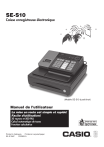
Link público atualizado
O link público para o seu chat foi atualizado.